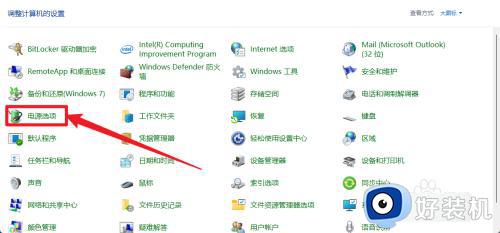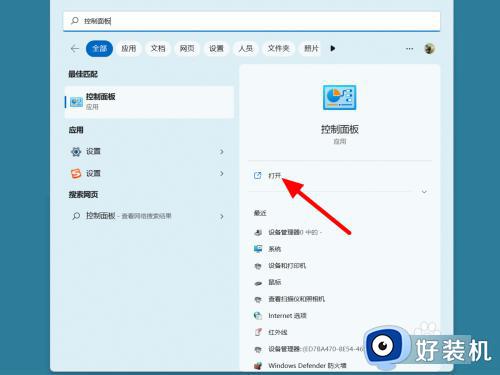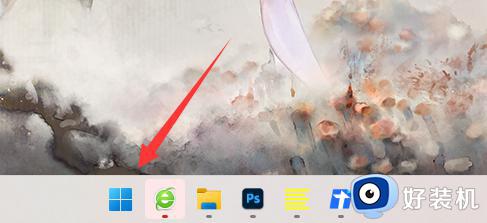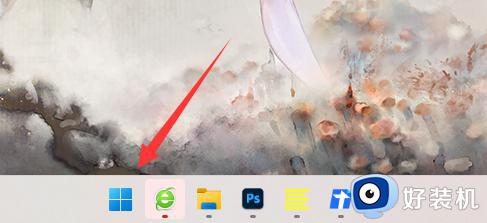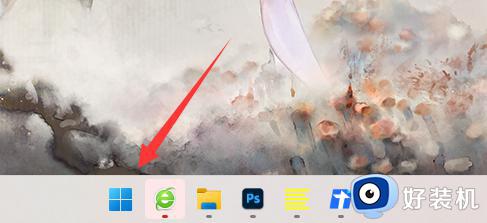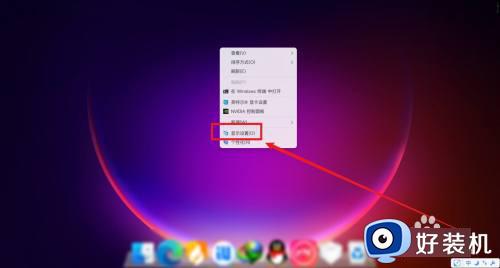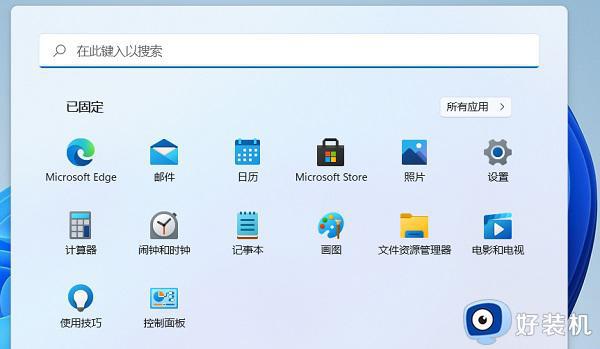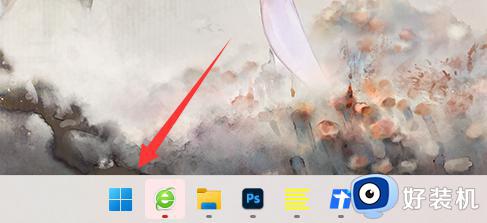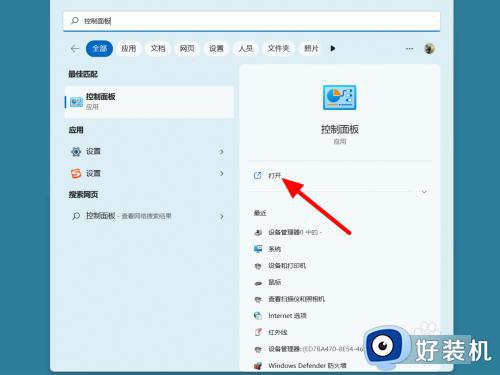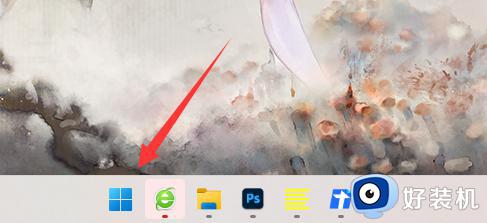win11笔记本合盖外接显示器不黑屏的设置教程
时间:2023-06-07 16:00:26作者:huige
因为笔记本电脑的屏幕比较小,所以很多人为了方便操作都喜欢外接显示器来使用,但是当笔记本电脑合盖的时候外接显示器就会跟着黑屏,很多win11系统用户并不喜欢,那么win11笔记本合盖外接显示器不黑屏怎么设置呢?方法也不会难,本站将给大家介绍一下详细的设置教程给大家参考吧。
方法如下:
1、开始菜单中输入:控制面板,在控制面板中点击硬件和声音。
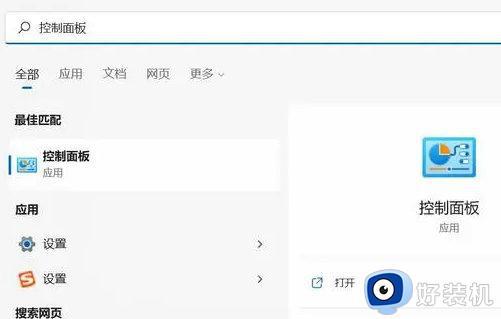
2、在硬件和声音点击电源选项。
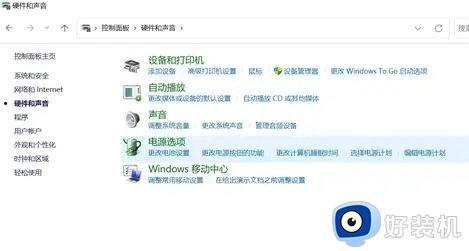
3、 电源选项 点击左侧 选择关闭笔记本计算机盖的功能 (这个选项的位置和之前的Windows 有所变化)。
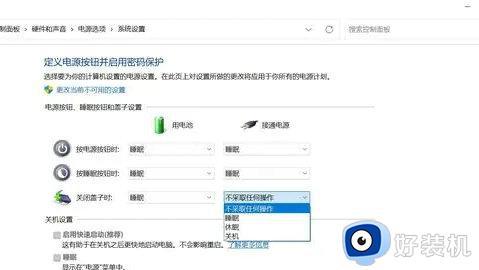
4、将关闭盖子时接通电源时对应的选项 修改为 不采取任何操作,然后保存修改,就可以了。
上述给大家介绍的就是win11笔记本合盖外接显示器不黑屏的详细设置方法,大家有需要的话可以参考上述方法步骤来进行设置吧。